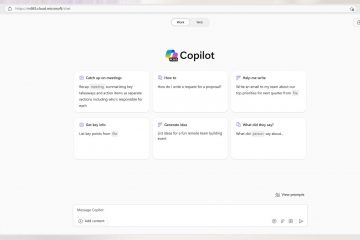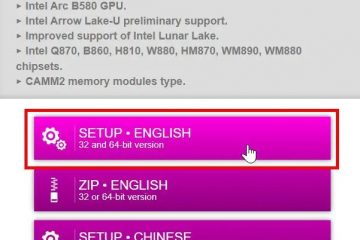Bạn đã bao giờ muốn hiển thị thông tin hệ thống chính, như tên máy tính, địa chỉ IP, địa chỉ MAC, phiên bản hệ điều hành, dung lượng ổ đĩa, mức sử dụng CPU và RAM hay thời gian hoạt động của hệ thống, một cách trực tiếp trên máy tính để bàn của bạn? Thông thường, bạn phải tìm hiểu kỹ Trình quản lý tác vụ, Thông tin hệ thống, Cài đặt hoặc các ứng dụng tích hợp khác để tìm những thông tin chi tiết này.
Với BgInfo, Microsoft chính thức và miễn phí công cụ này, bạn có thể hiển thị tất cả thông tin hệ thống quan trọng ngay trên nền màn hình của mình. Bằng cách đó, thông tin bạn cần sẽ có sẵn trong nháy mắt. Ví dụ: bạn có thể theo dõi hoạt động mạng hoặc tài nguyên hệ thống mà không cần mở Trình quản lý tác vụ. Nếu đang ở trong môi trường văn phòng, bạn có thể sử dụng nó để hiển thị các chi tiết quan trọng như tên máy chủ, địa chỉ IP, thông tin người dùng hiện tại, thời gian hoạt động của hệ thống, v.v.—giúp khắc phục sự cố và quản lý hệ thống dễ dàng hơn nhiều.
Trong Trong hướng dẫn này, hãy để tôi chỉ cho bạn cách sử dụng công cụ BgInfo để hiển thị thông tin hệ thống trên nền màn hình của bạn. Hãy bắt đầu.
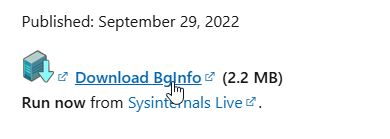
Hiển thị thông tin hệ thống trên nền màn hình với BgInfo
Nhận BgInfo từ đây.Đúng vậy-nhấp tệp zip đã tải xuống và chọn “Giải nén tất cả“.Nhấp vào nút “Giải nén“.Mở thư mục đã giải nén. Nhấp đúp vào Tệp “bginfo64.exe“. Nhấp vào nút “Đồng ý“. Nhấp vào nút “OK“. Cùng với đó, tất cả quan trọng >thông tin hệ thống được hiển thị trên nền màn hình.
Các bước chi tiết (Có ảnh chụp màn hình)
Trước tiên, hãy tải xuống tệp zip BgInfo từ đây.
Sau khi hoàn tất, hãy tìm tệp đã tải xuống, nhấp chuột phải vào tệp đó và chọn tùy chọn “Trích xuất tất cả“.
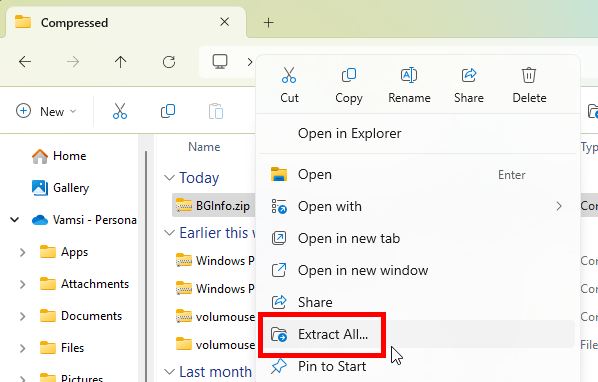
Trong cửa sổ giải nén, hãy nhấp vào nút “Trích xuất“. Hành động này sẽ trích xuất tệp zip sang một thư mục mới có cùng tên với tệp zip trong cùng thư mục.
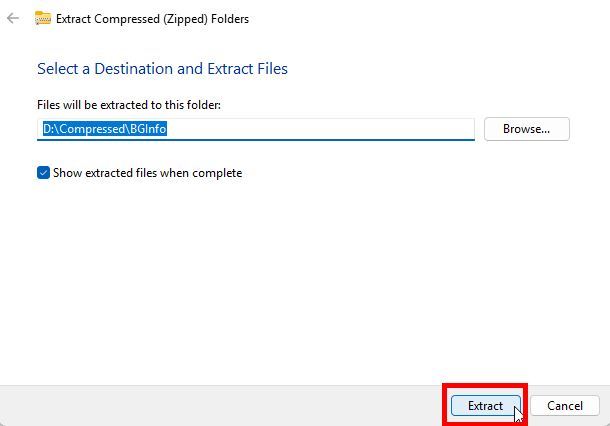
Mở tệp đã giải nén thư mục và nhấp đúp vào tệp “bginfo64.exe“.
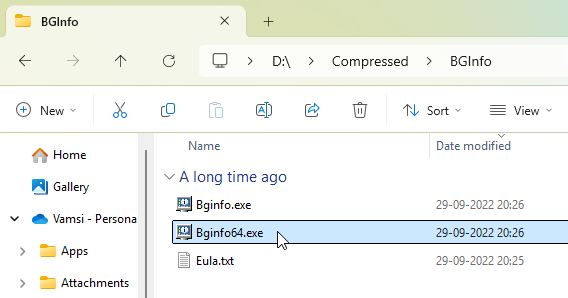
Nhấp vào nút “Đồng ý“để tiếp tục.
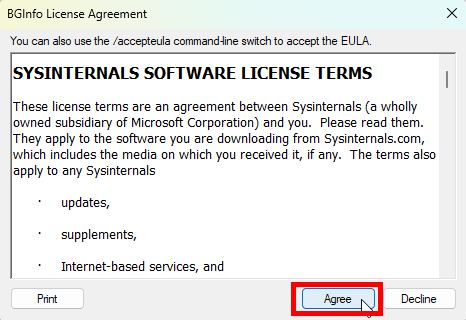
Ngay khi bạn mở ứng dụng, nó sẽ thêm tất cả thông tin hệ thống vào màn hình của bạn. Nếu đó là điều bạn muốn, chỉ cần nhấp vào nút “OK“trong cửa sổ BgInfo là bạn đã hoàn tất.
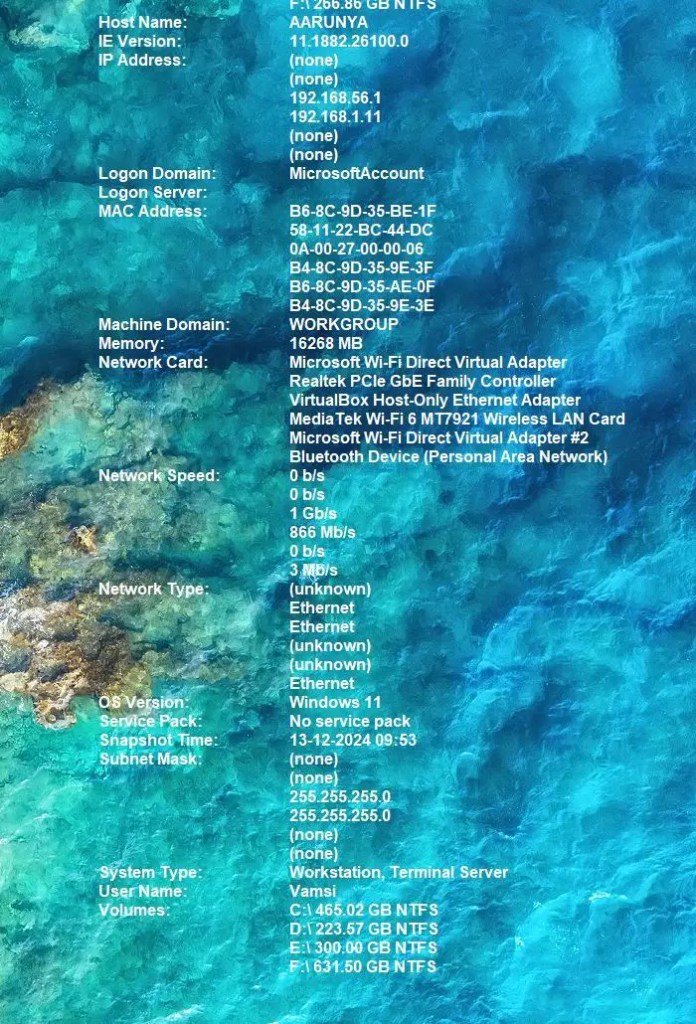
Theo mặc định, công cụ BgInfo hiển thị rất nhiều thông tin. Tùy thuộc vào kích thước hiển thị của bạn, thông tin thậm chí có thể không vừa. thông tin được hiển thị. Để làm điều đó, bạn chỉ cần xóa các mục nhập khỏi cửa sổ soạn thảo ở phía bên trái.
Để xóa một mục nhập, chọn dòng hoặc trường
. strong> (ví dụ:
Sau khi hoàn tất, hãy nhấp vào nút “OK“để lưu thay đổi.
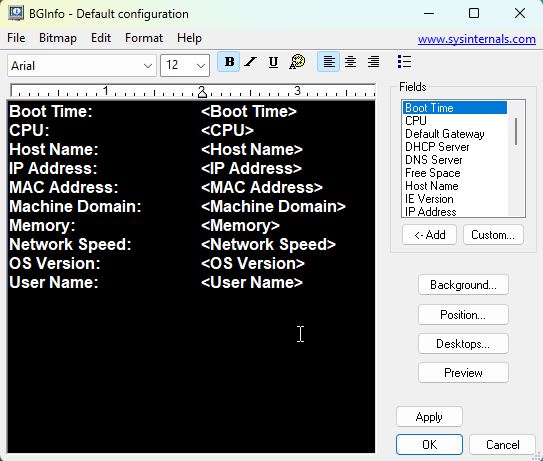
Ngay sau khi bạn làm điều đó, desktop của bạn sẽ được cập nhật để chỉ hiển thị thông tin hệ thống đã chọn.
Trong tương lai, nếu bạn muốn thêm các trường bổ sung, bạn có thể làm như vậy bằng cách chọn trường bạn muốn thêm bên dưới phần “Trường“ở bên phải và nhấp vào nút “Thêm“.
Chỉ vậy thôi. Thật đơn giản để hiển thị thông tin hệ thống trên nền màn hình của bạn trong Windows 11 hoặc Windows 10.
Kết thúc — Hiển thị thông tin hệ thống trên nền màn hình
Tóm lại, BgInfo là một công cụ đơn giản và công cụ nhẹ của Microsoft để hiển thị thông tin hệ thống trên nền màn hình của bạn. Theo mặc định, nó hiển thị rất nhiều chi tiết nhưng bạn có thể dễ dàng tùy chỉnh. Sử dụng trình chỉnh sửa ở bảng điều khiển bên trái để xóa các trường không cần thiết hoặc danh sách “Trường”ở bên phải để thêm trường mới. Bạn cũng có thể cá nhân hóa giao diện bằng cách điều chỉnh họ phông chữ, kích thước và màu sắc thông qua menu phía trên trình chỉnh sửa. Ngoài ra, bạn có thể thay đổi vị trí thông tin xuất hiện trên màn hình bằng cách nhấp vào nút”Vị trí”.
Hãy dùng thử ứng dụng và xem nó hoạt động như thế nào đối với bạn.
Nếu bạn có bất kỳ ứng dụng nào thắc mắc hoặc cần trợ giúp, bình luận bên dưới. Tôi rất sẵn lòng trợ giúp.